Cara cek kepasitas hardisk laptop memang cukup penting untuk Anda ketahui. Pasalnya komponen satu ini akan menjadi salah satu penentu dari performa laptop ketika menggunakannya. Sebagian besar orang menjadikannya sebagai bahan pertimbangan ketika membeli sebuah laptop agar sesuai kebutuhannya.
Cara Cek Kapasitas Hardisk Laptop
Ada berbagai cara yang bisa Anda ikuti untuk mengetahui kapasitas hardisk laptop. Dengan mengeceknya, maka pengguna pun akan tahu seberapa banyak sisa ruang penyimpanan pada perangkat masing-masing. Berikut ini beberapa langkah mudahnya:
1. Cara Cek Kapasitas Hardisk Laptop Lewat Windows Setting
Cara pertama dan paling mudah untuk diikuti, Anda bisa mengeceknya lewat Windows Setting. Hal ini sudah biasa dilakukan bagi pengguna Windows 10. Jadi apabila sudah menginstal Windows 10 maka dapat mengikuti langkah-langkah di bawah ini:
- Pertama, tekan tombol Windows pada keyboard Anda
- Ketikkan menu Settings
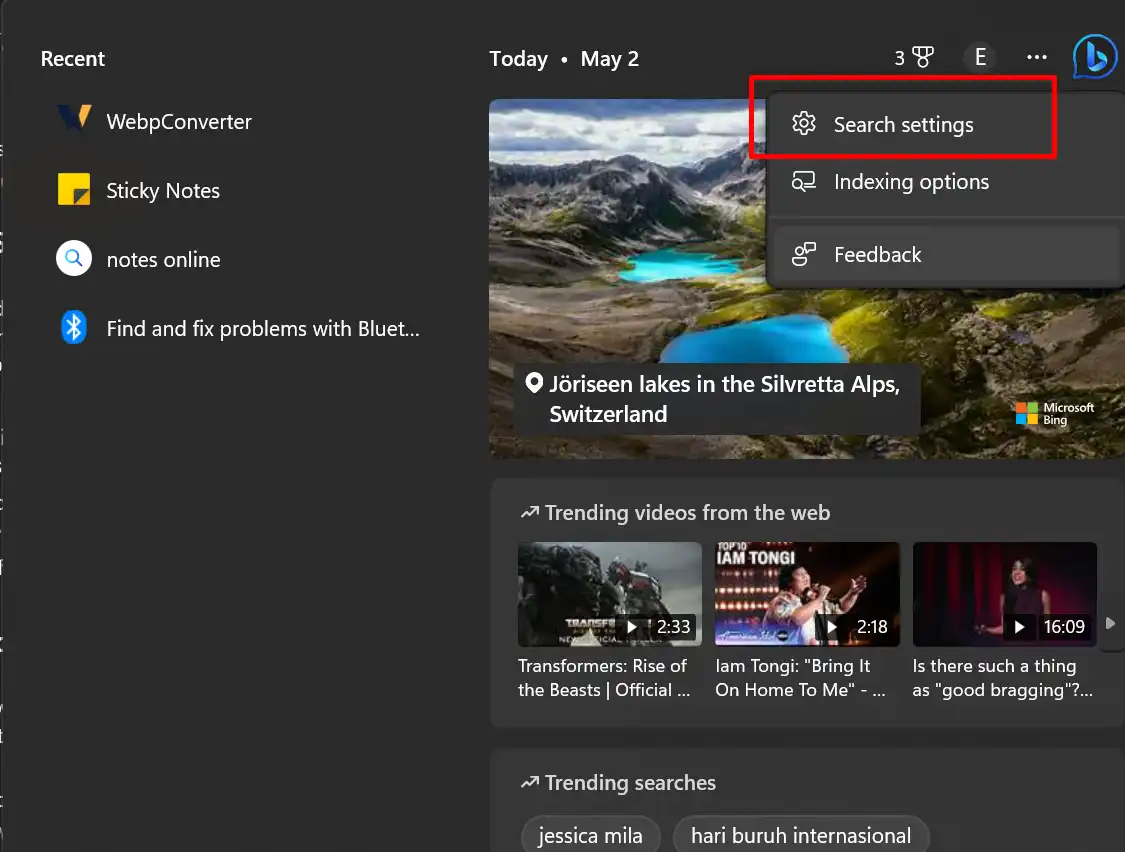
- Klik pada menu System
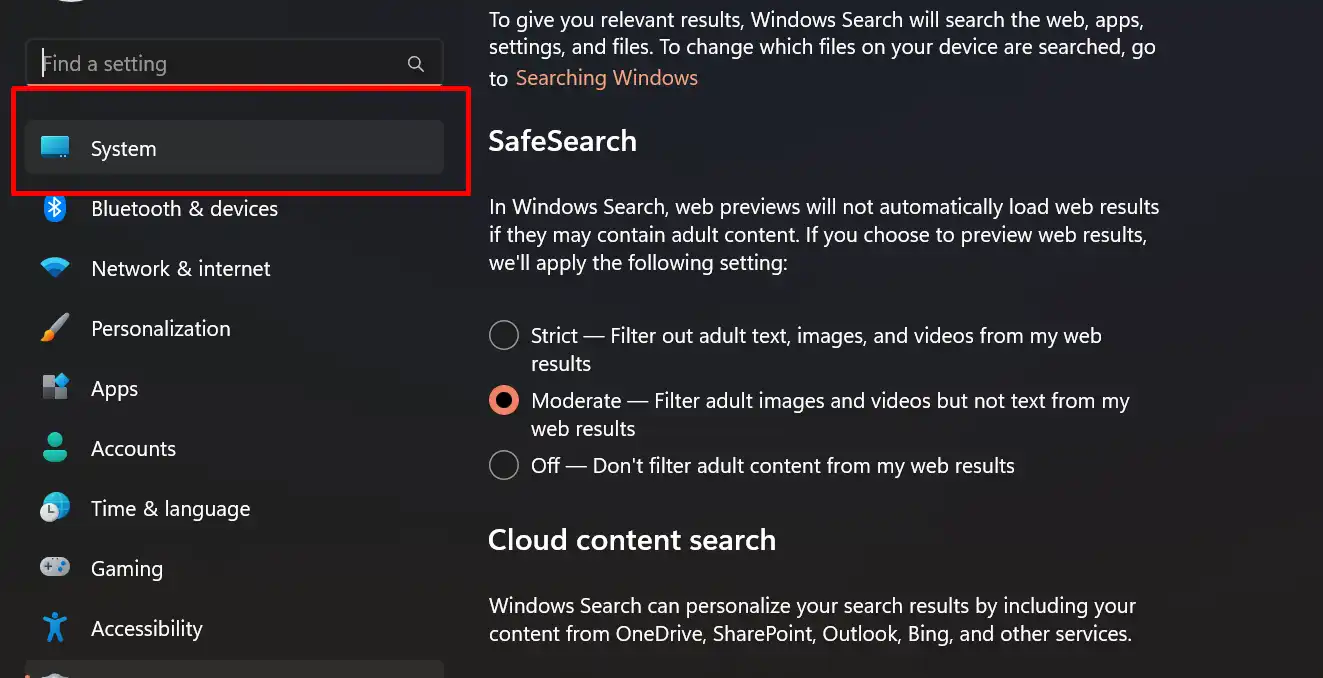
- Kemudian pilih pada menu Storage
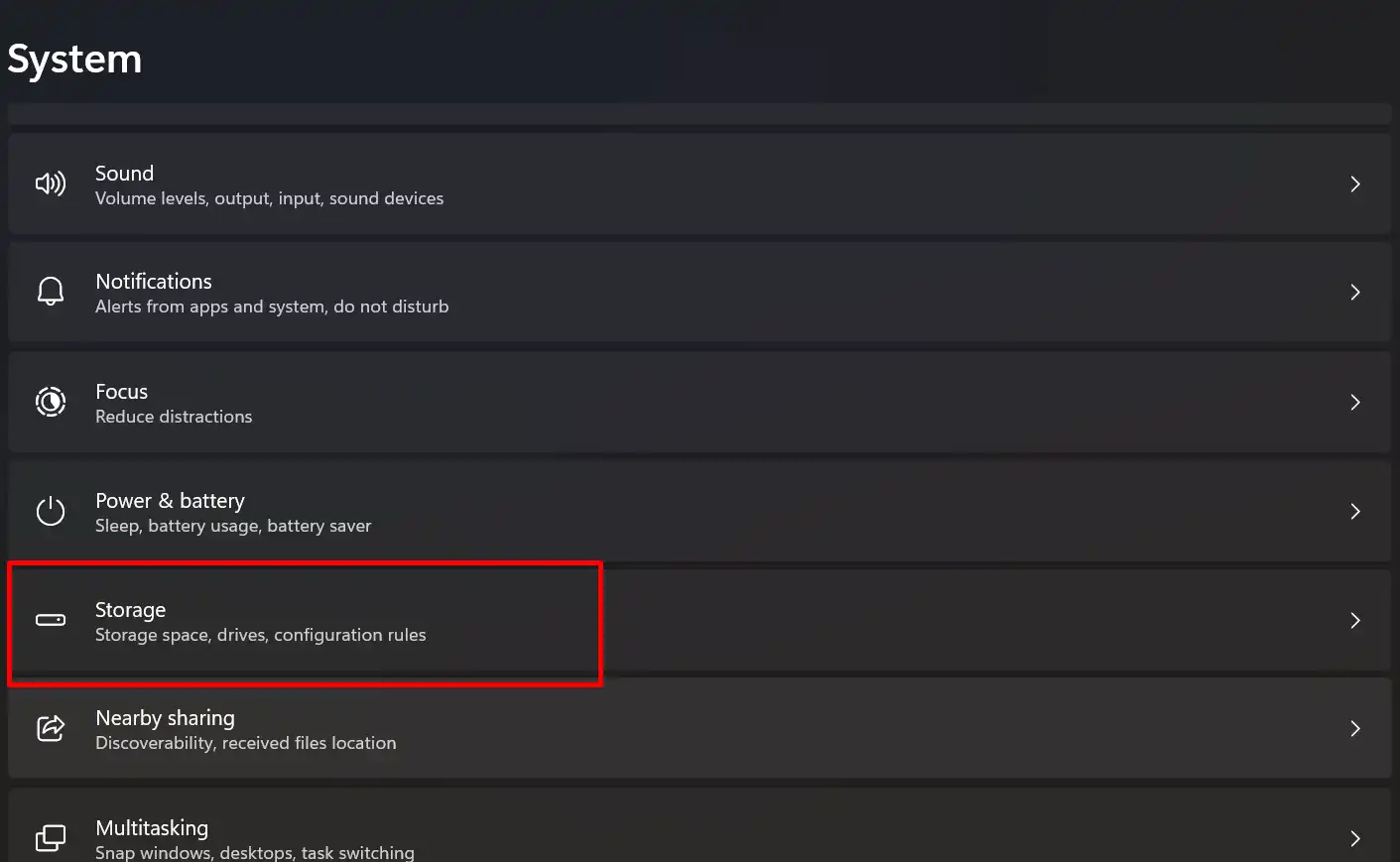
- Nantinya Anda akan ditampilkan kapasitas hardisk yang terpakai maupun yang tersisa
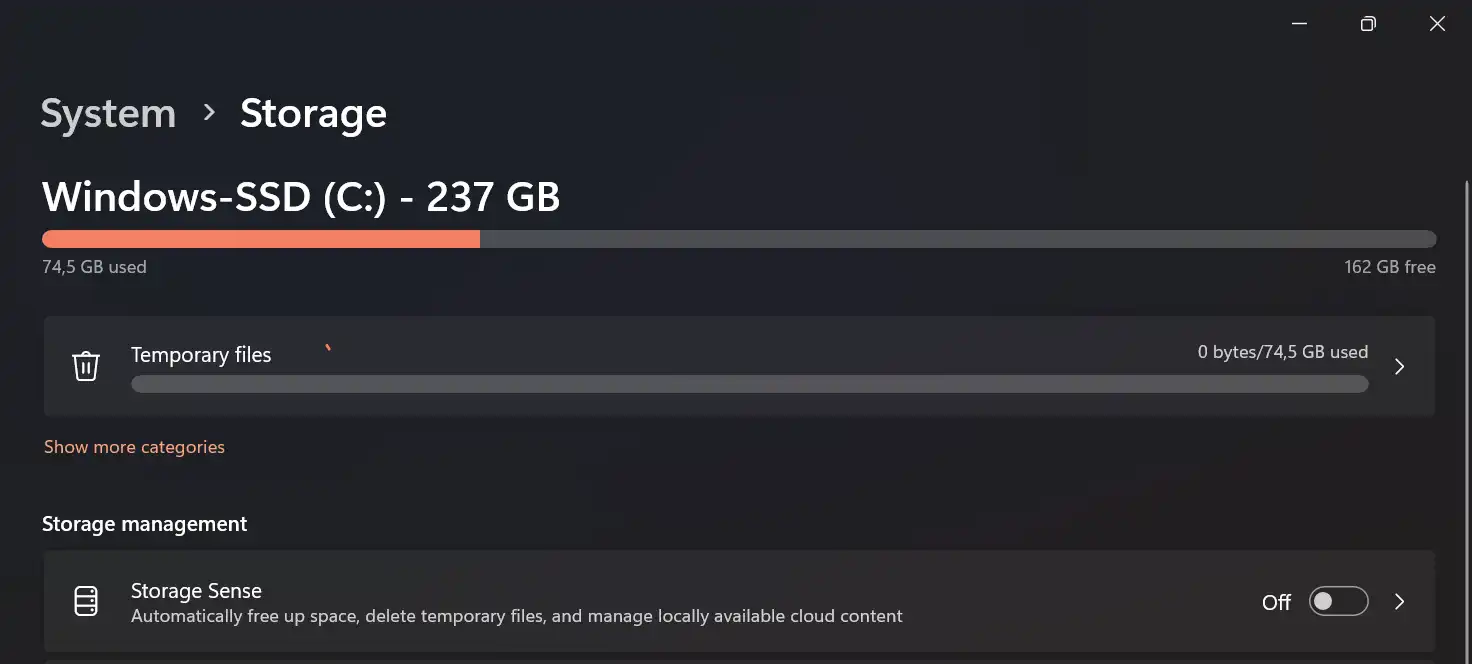
2. Cara Cek Kapasitas Storage Laptop Lewat File Explorer
Apabila Anda ingin cara yang lebih praktis lagi, maka bisa mengikuti beberapa cara di bawah ini. Pasalnya hanya perlu membuka File Explorer saja dan nantinya akan terlihat seberapa banyak kapasitas hardisk pada laptop atau komputer masing-masing.
- Pertama, bukalah File Explorer Anda
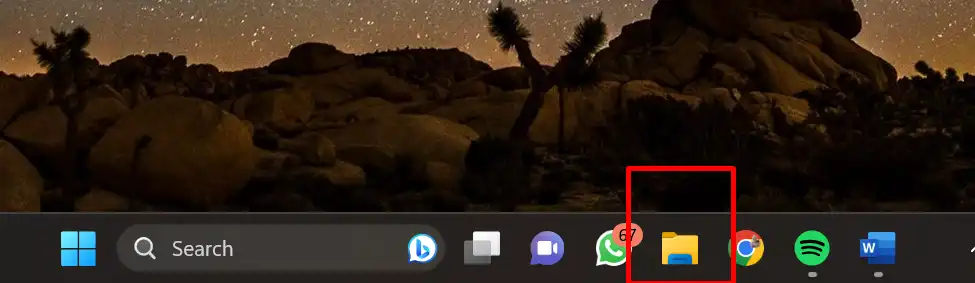
- Pilih pada menu Computer atau This PC
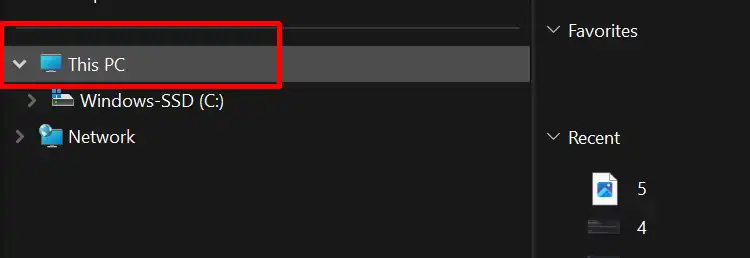
- Informasi tentang kapasitas hardisk pada laptop Anda akan ditampilkan
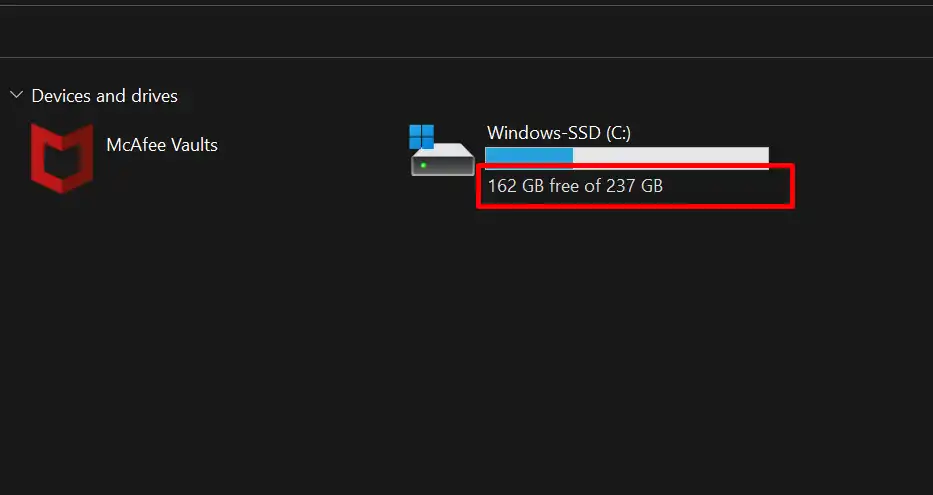
3. Cara Cek Kapasitas Hardisk Lewat Disk Management
Cara berikutnya, Anda bisa menggunakan fitur Disk Management yang tersedia. Sebenarnya aplikasi dasar ini sudah tersedia pada seluruh versi Windows bahkan dari sebelum Windows 7. Jadi seluruh pengguna laptop maupun komputer pun dapat mengikuti beberapa langkah di bawah ini:
- Pertama, tekan pada keyboard Anda secara bersamaan yakni tombol Windows + R
- Tunggu sampai muncul jendela Run
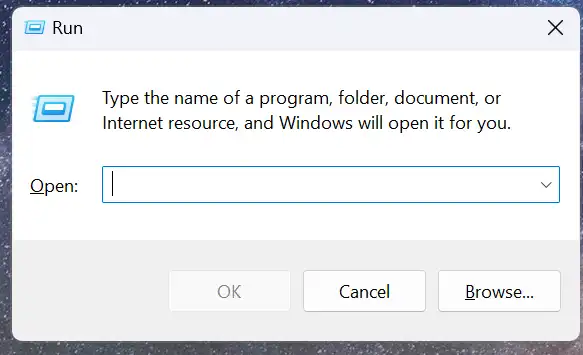
- Kemudian ketikkan kode berikut: diskmgmt.msc
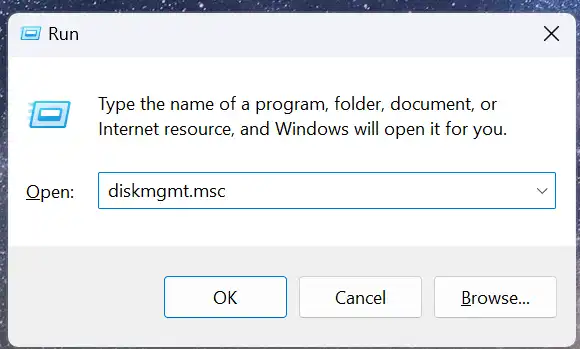
- Jika sudah, klik pada menu Enter atau OK
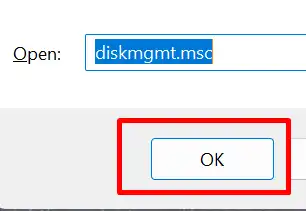
- Tunggu hingga jendela Disk Management Anda muncul
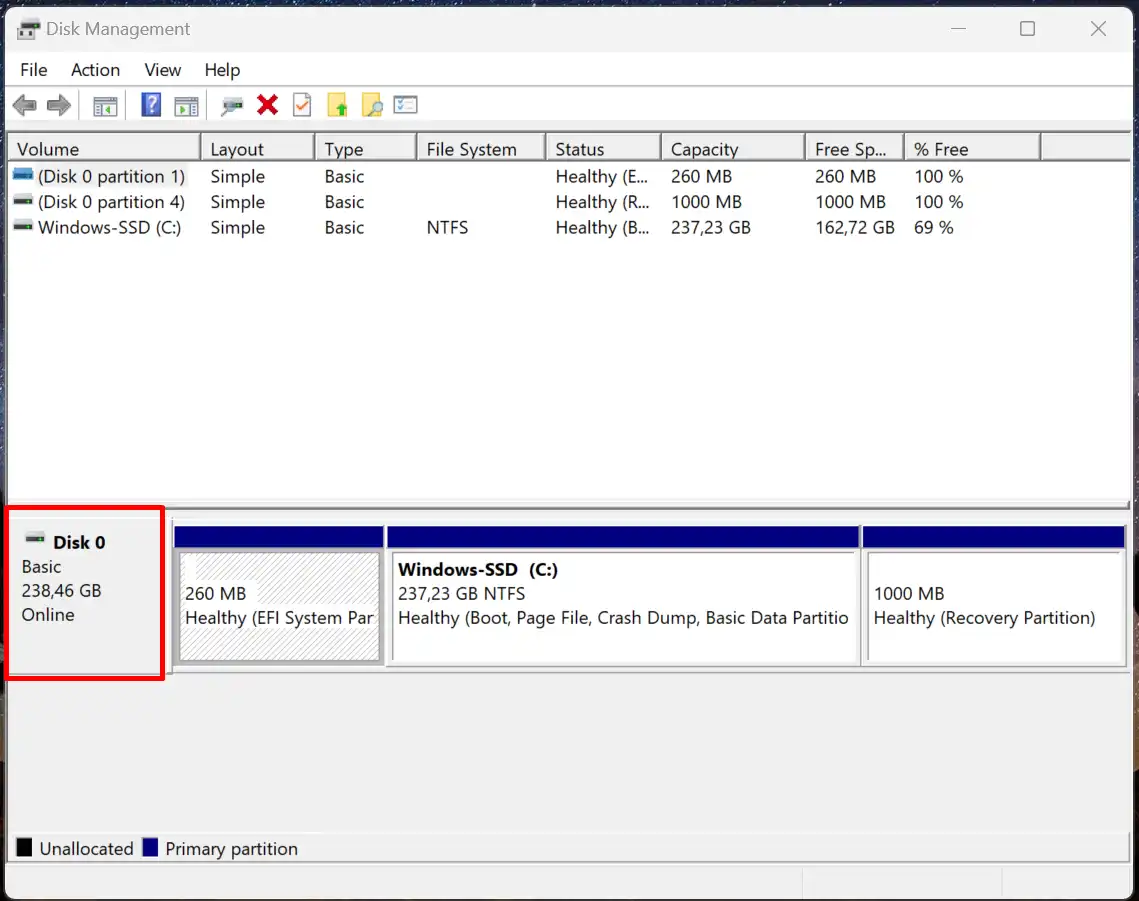
- Jika sudah, Anda bisa melihat pada bagian Disk 0 sekaligus dengan kapasitas hardisknya
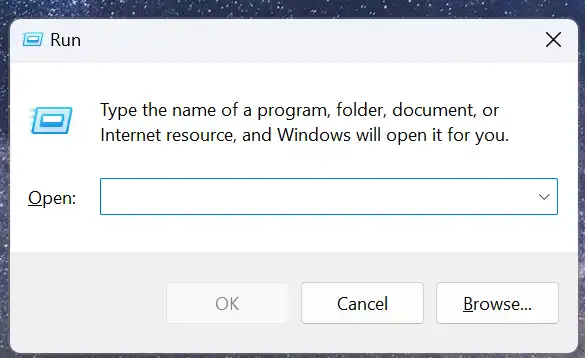
4. Cara Cek Kapasitas Storage Laptop Melalui Sistem Informasi Windows
Cara berikutnya yakni bisa Anda ikuti dengan mengakses sistem informasi pada Windows. Sebenarnya cara ini pun hampir sama seperti tutorial sebelumnya karena sama-sama menggunakan shortcut Windows + R untuk membukanya. Berikut ini langkah mudahnya:
Baca juga : Cara Melihat Versi Android di Ponsel
- Pertama, tekan pada keyboard Anda secara bersamaan yakni tombol Windows + R
- Tunggu sampai muncul jendela Run
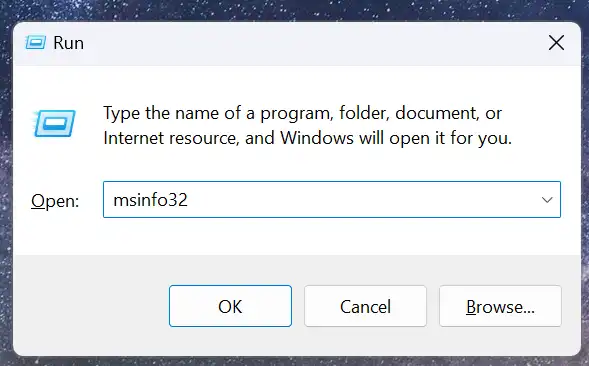
- Selanjutnya ketikkan kode berikut: msinfo32
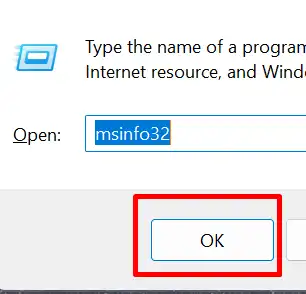
- Jika sudah, klik pada tombol OK atau Enter
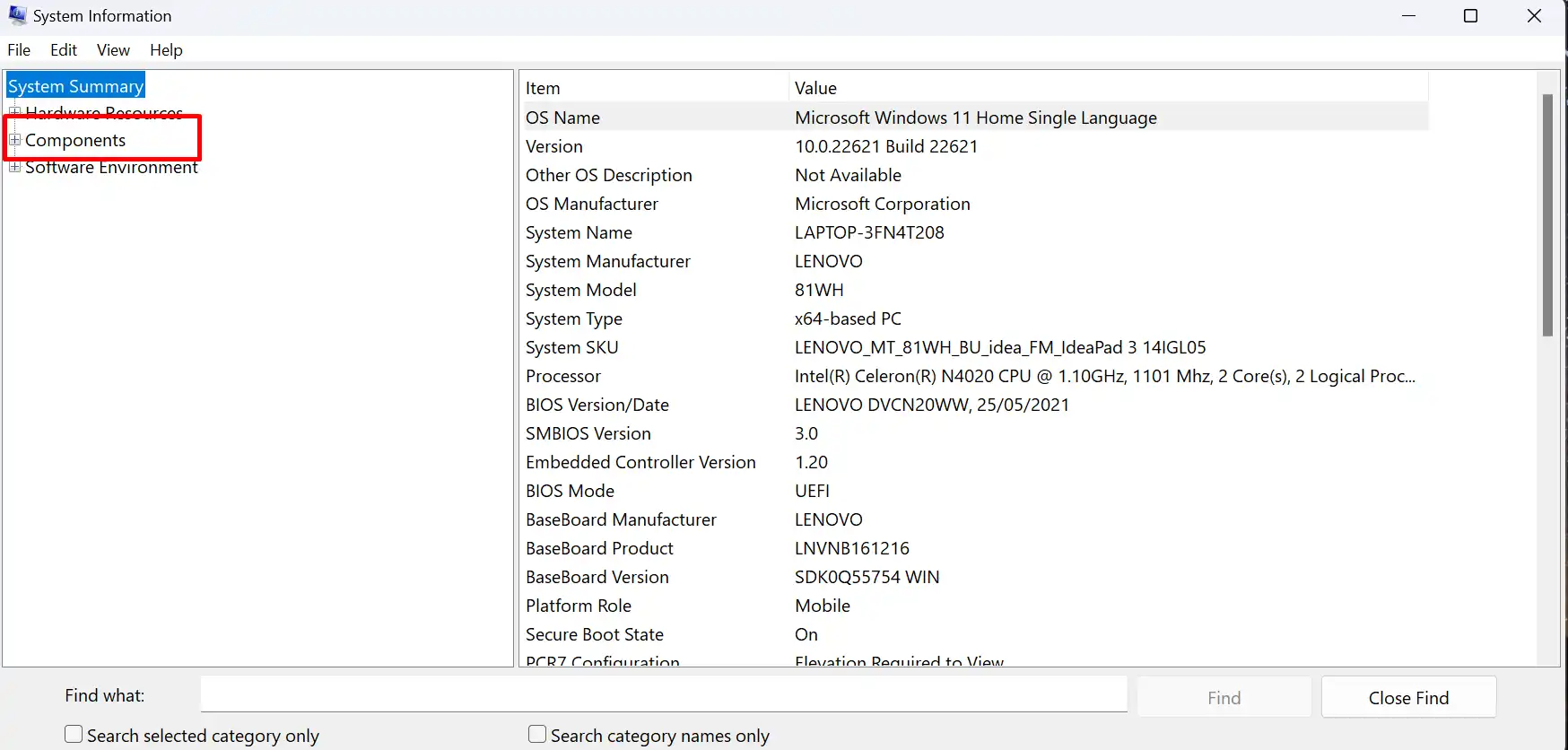
- Tunggu hingga jendela sistem informasi Windows muncul
- Pilih pada kategori Components
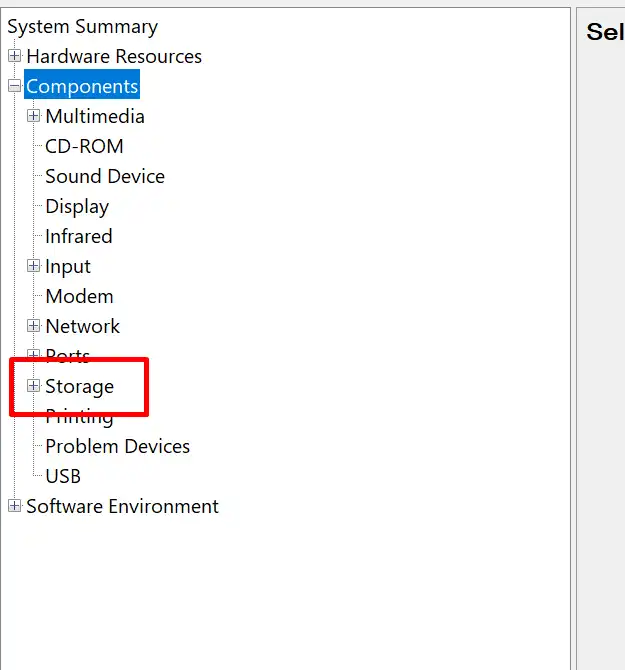
- Selanjutnya pilih pada sub kategori di bawahnya Storage
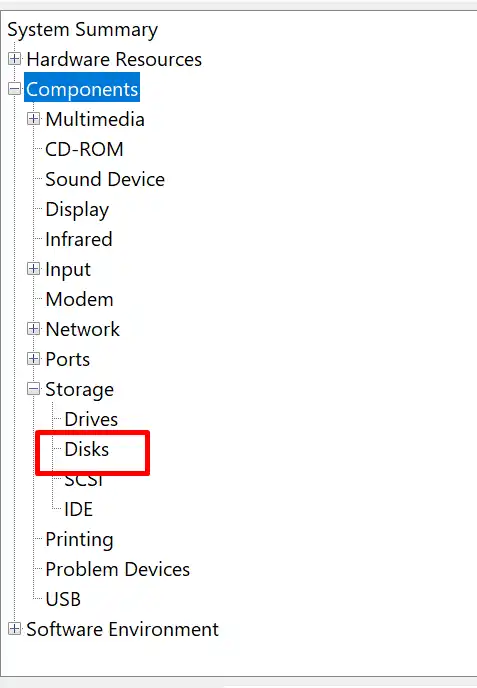
- Pilih lagi sub kategori di bawahnya yakni Disk
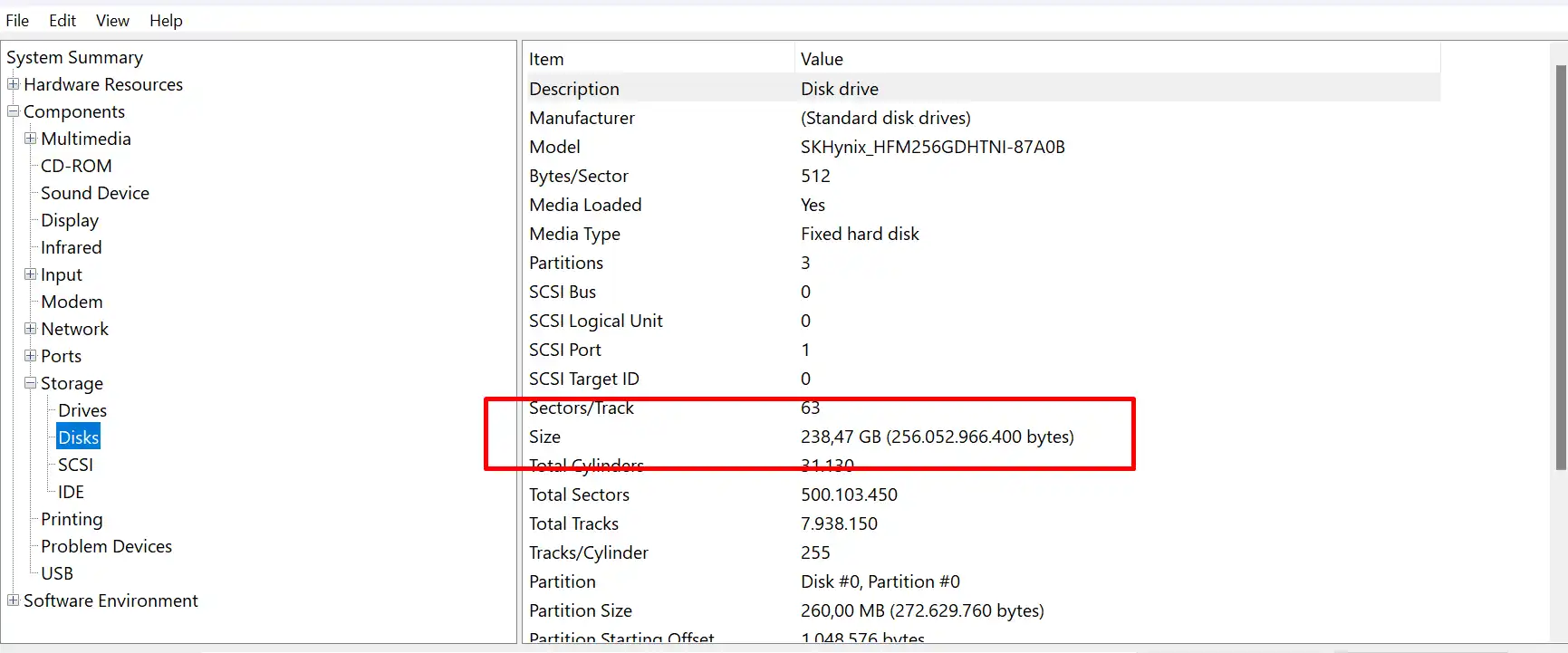
- Jika sudah, akan muncul informasi dari kapasitas hardisk Anda
5. Cara Melihat Storage Laptop Lewat Fitur Disk Management
Cara berikut ini akan sama-sama mengakses pada fitur Disk Management namun dengan langkah yang berbeda. Anda pun bisa mengikuti tutorial di bawah ini pada langkah lebih praktis dan singkat. Sebenarnya menu ini akan melakukan konfigurasi hardisk seperti melakukan format dan membuat partisi.
- Pertama bukalah Windows Anda
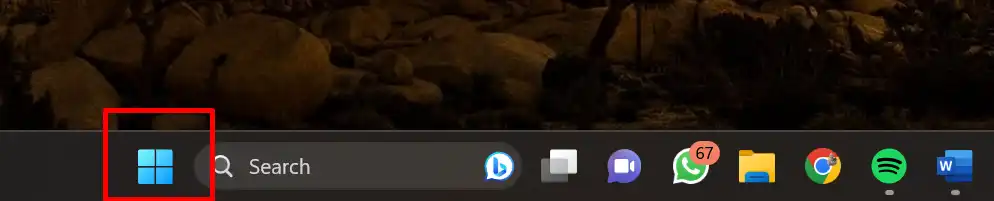
- Ketikkan pada kolom pencarian
- Selanjutnya ketikkan Disk Management
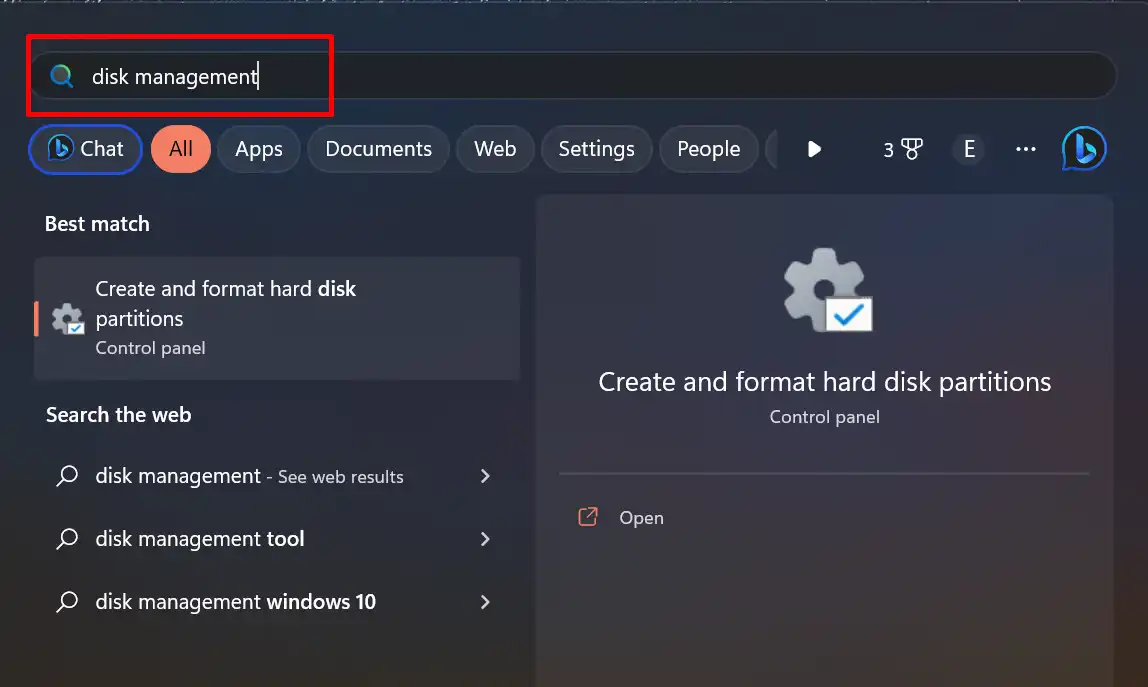
- Jika sudah, klik pada menu Create and Format Hard Disk Partitions
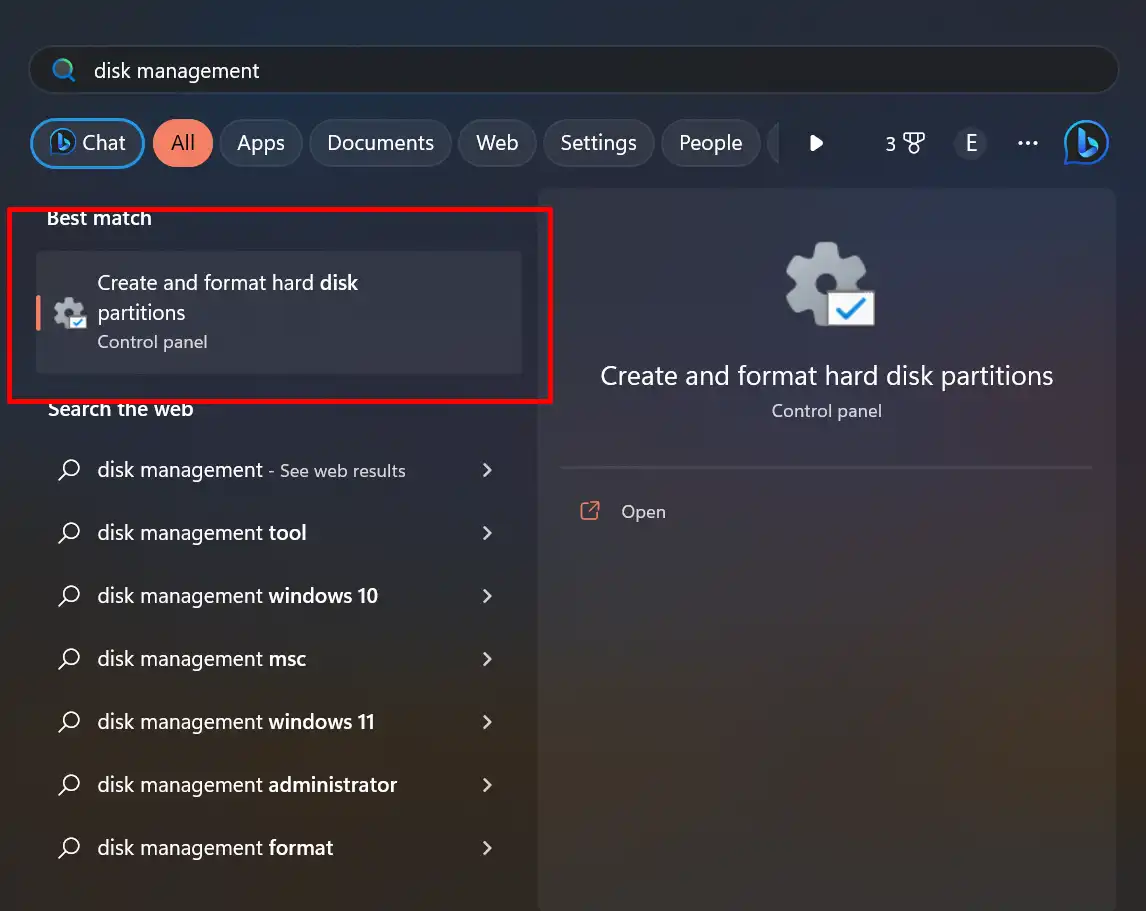
- Tunggu hingga muncul jendela baru yang menampilkan Disk Management
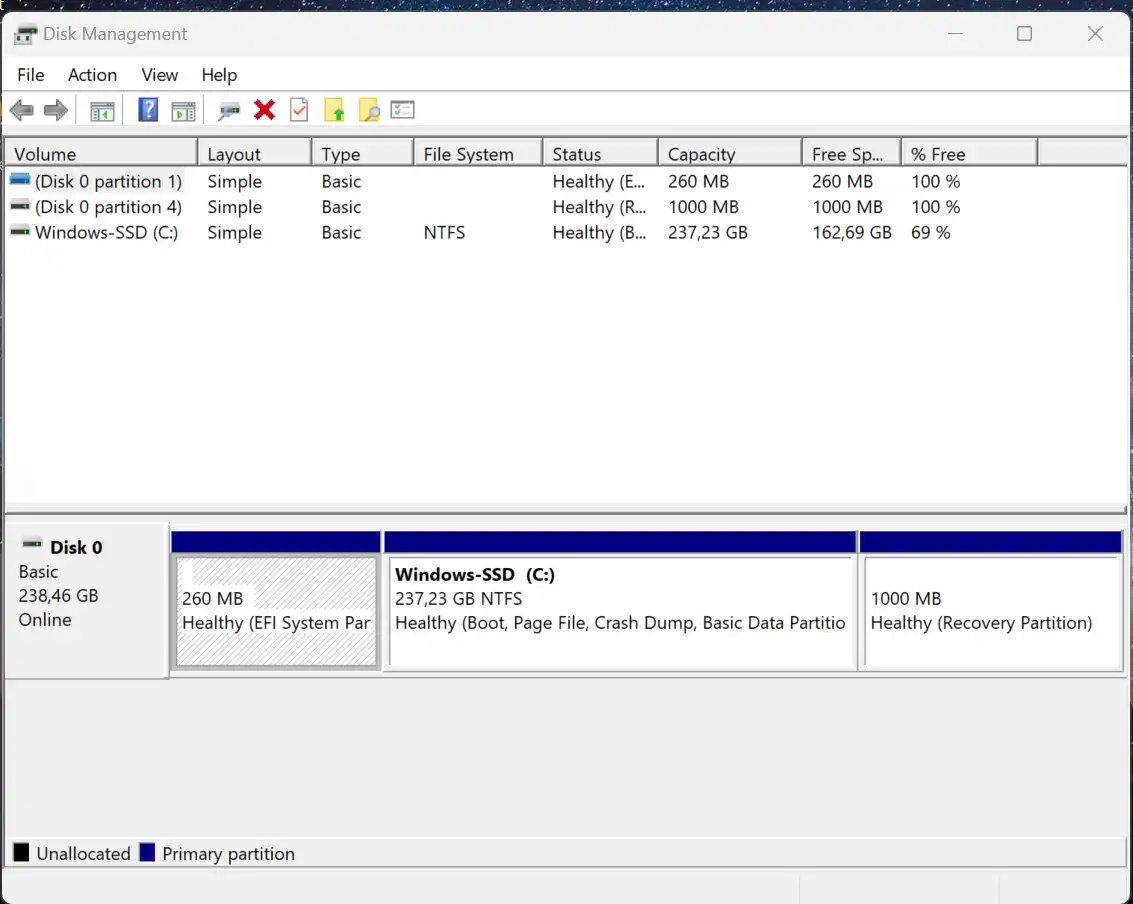
- Setelah jendela Disk Management terbuka, klik pada bagian Hardisk yang akan Anda cek
- Klik kanan pada Disk 0 sesuai dengan hardisk yang sedang Anda gunakan
- Selanjutnya pilih pada menu Properties untuk membuka informasi detail pada hardisk
- Terakhir, klik pada menu Volumes
- Maka secara otomatis, Anda akan melihat kotak dialog Patriot Bust Properties
- Tunggu sampai laptop Anda menampilkan kapasitas hardisk yang sedang digunakan
Cara cek kepasitas hardisk laptop bisa Anda ikuti pada beberapa tutorial di atas. Hal ini akan berfungsi untuk menentukan seberapa banyak sisa ruangan penyimpanan yang sudah terpakai dan tersisa. Tentu saja hal ini penting bagi seluruh pengguna laptop agar mereka tahu kapan harus membersihkan storage.

Leave a Reply